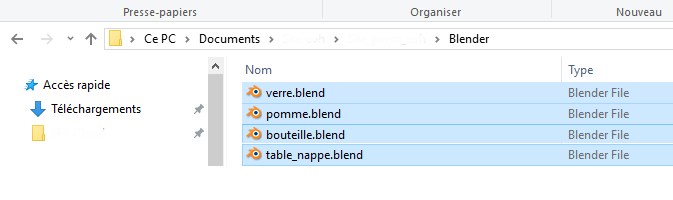Il s'agit de créer une nature morte composée d'un verre,
d'une bouteille et d'une pomme. Les trois éléments sont posés sur une
table.
Le verre a été créé à l'aide du
Tuto 8.
Nous avons obtenu le fichier
verre.blend
La bouteille a été créée à l'aide du
Tuto
8bis. Nous avons obtenu le fichier
bouteille.blend
La pomme a été créée à l'aide du
Tuto 9.
Nous avons obtenu le fichier
pomme.blend
La table a été obtenue à l'aide du fichier
Modéliser une table. Nous avons obtenu le fichier
table_nappe.blend.
CONSEIL :
Enregistrer les 4 fichiers
*.blend dans un même dossier de
votre disque dur (ou autre support).
Pour regrouper 4 objets nous pouvons utiliser la fonction
Append.
Voir la vidéo de Yves Pereira :
https://www.youtube.com/watch?v=vwdu4PFT1Pw
qui explique en détails le fonctionnement de cette fonction.
CONSEIL :
Dans
Blender les fonctions
Copier (CTRL + C) et
Coller
(CTRL + V) fonctionnent très bien par l'intermédiaire du
Buffer
Blender.
Mode opératoire proposé dans
Windows 10.
(à condition que le logiciel Blender ait été installé sur
le PC)
- Ouvrir l'Explorateur de fichiers Windows
- Ouvrir le dossier contenant les 4 fichiers *.blend désignés en début
de document.
- Sélectionner ces 4 fichiers (appui sur la touche CTRL tout en
sélectionnant chaque fichier). On peut obtenir ceci :
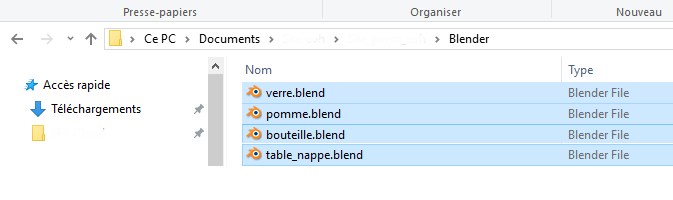
- Cliquer sur le bouton droit de votre souris et cliquer sur
la commande Ouvrir.
Les 4 fichiers sont ouverts en même temps dans Blender dans
4 fenêtres distinctes.
Pour le vérifier passer la souris sur l'icone Blender affiché dans la
barre des tâches. Vous obtenez ceci :

- Activer le fichier pomme.blend
- Cliquer avec le bouton droit sur la pomme, pour la
sélectionner.
- Appui sur les touches CTRL + C pour la copier et
la mettre dans le Buffer de Blender
- Activer le fichier table_nappe.blend (Clic G dans la
fenêtre pour rendre la fenêtre active).
- Appui sur les touches CTRL + V pour coller la
pomme sur la table.
- Appui sur la touche S et mouvement de la souris pour
mettre la pomme à la bonne taille. Clic G pour valider.
- Appui sur la touche G et mouvement de la souris pour placer
la pomme au bon endroit. Clic G pour valider.
- Activer le fichier verre.blend. Effectuer les actions
similaires (de 6 à 11) pour coller le verre sur la table
- Activer le fichier bouteille.blend. Effectuer les
actions similaires (de 6 à 11) pour coller la bouteille sur la
table.
- Activer une vue View, Front, Ortho, replacer les objets
sur la table à l'aide de la touche G et du mouvement de la
souris
- Activer une vue View Right, Ortho, pour corriger
l'emplacement des objets si nécessaire.
- Activer une vue View, Camera.
Effectuer un Rendu, on peut obtenir un résultat proche
de la copie d'écran ci-dessous :
- Enregistrer cette composition. Nom proposé nature_morte_tuto.blend
 Bric à Brac informatique
Bric à Brac informatique 
 Bric à Brac informatique
Bric à Brac informatique